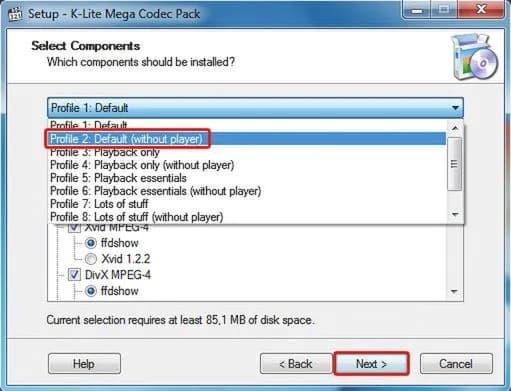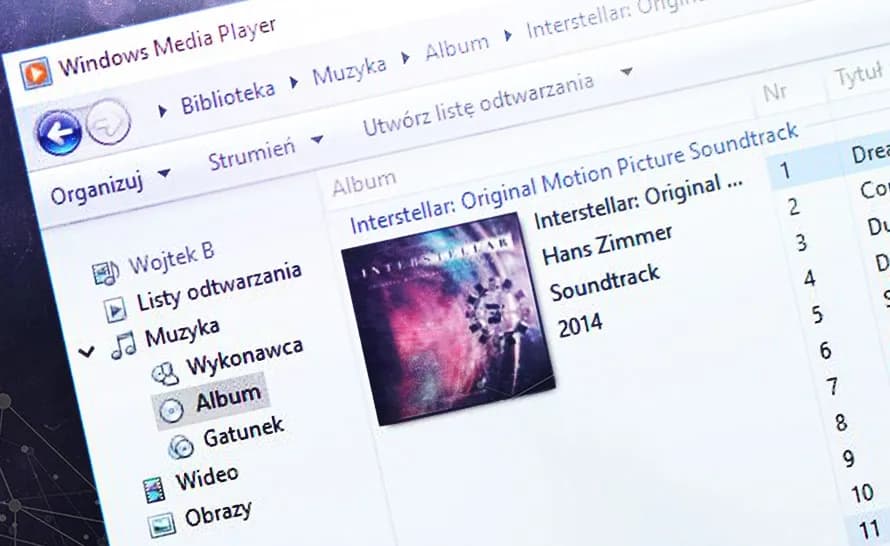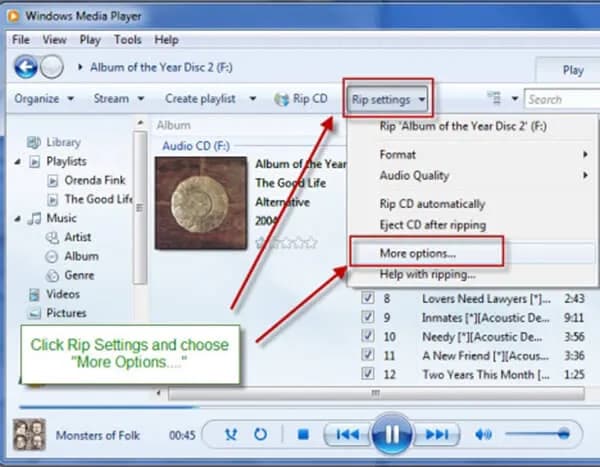- Wybierz tryb "Audio CD" w Windows Media Player, aby zapewnić kompatybilność z odtwarzaczami.
- Dodaj pliki MP3 do listy nagrywania, organizując je według własnych preferencji.
- Rozpocznij nagrywanie, klikając "Yazmayı Başlat" i monitoruj postęp procesu.
- Po zakończeniu nagrywania testuj CD na różnych odtwarzaczach, aby upewnić się o jego prawidłowym działaniu.
- Sprawdź kompatybilność CD z odtwarzaczami, aby uniknąć problemów z odtwarzaniem.
- Rozróżnij audio CD i dyski danych, aby wiedzieć, kiedy używać którego formatu.

Jak ustawić Windows Media Player do nagrywania MP3 na CD z sukcesem
Aby nagrywać MP3 na CD za pomocą Windows Media Player, kluczowym krokiem jest odpowiednie ustawienie programu. Pierwszym zadaniem jest uruchomienie Windows Media Player, a następnie przejście do sekcji "Yaz" (Nagrywanie). W tej sekcji, w prawym górnym rogu, znajduje się menu "Yazma seçenekleri" (Opcje nagrywania), gdzie należy wybrać tryb "Ses CD'si" (Audio CD). Wybór tego trybu jest istotny, ponieważ umożliwia konwersję plików MP3 i WMA do formatu, który jest kompatybilny z większością odtwarzaczy CD.
Po dokonaniu tego wyboru, Windows Media Player jest gotowy do dalszych działań. Warto pamiętać, że w trybie "Ses CD'si" program tworzy tymczasowe kopie plików, które następnie przekształca do formatu PCM, co jest standardem dla audio CD. Dzięki temu nagrane utwory będą mogły być odtwarzane na większości urządzeń, co czyni ten proces niezwykle praktycznym.
Wybór odpowiedniego trybu nagrywania w Windows Media Player
Aby wybrać odpowiedni tryb nagrywania w Windows Media Player, należy najpierw otworzyć program i przejść do zakładki "Yaz" (Nagrywanie). Następnie, klikając na "Yazma seçenekleri" (Opcje nagrywania), użytkownik zobaczy dostępne tryby. Wybór "Ses CD'si" jest kluczowy, ponieważ umożliwia nagranie utworów w formacie, który jest powszechnie akceptowany przez odtwarzacze CD. Warto również zwrócić uwagę na to, że w trybie tym można nagrać do 80 minut muzyki, co jest maksymalnym czasem dla standardowego CD.
Wybór trybu "Ses CD'si" zapewnia, że wszystkie nagrane utwory będą miały odpowiednią jakość dźwięku i będą działały na różnych urządzeniach. Nieprawidłowy wybór trybu może skutkować problemami z odtwarzaniem, dlatego warto zwrócić na to szczególną uwagę przed rozpoczęciem nagrywania.
Jak dodać pliki MP3 do listy nagrywania w programie
Aby dodać pliki MP3 do listy nagrywania w Windows Media Player, wystarczy kilka prostych kroków. Po otwarciu programu, w lewym panelu znajduje się sekcja "Kitaplık" (Biblioteka), gdzie można przeglądać dostępne pliki muzyczne. Wystarczy przeciągnąć i upuścić wybrane utwory z tej sekcji do prawego panelu, który jest przeznaczony na listę nagrywania. Można również zaznaczyć utwory i kliknąć prawym przyciskiem myszy, wybierając opcję "Dodaj do listy nagrywania".
Organizacja playlisty jest kluczowa dla efektywnego nagrywania. Użytkownicy mogą zmieniać kolejność utworów na liście nagrywania, klikając na nie i przeciągając je w odpowiednie miejsce. Dzięki temu można łatwo dostosować kolejność odtwarzania, co jest szczególnie przydatne, gdy planuje się nagrać album lub zestaw utworów w określonej kolejności.
- Sortuj utwory według artysty, aby szybko znaleźć ulubione piosenki.
- Twórz osobne listy nagrywania dla różnych gatunków muzycznych.
- Używaj opcji "Zaznacz wszystkie" do szybkiego dodawania wielu utworów jednocześnie.
Jak rozpocząć nagrywanie i monitorować postęp
Aby rozpocząć nagrywanie MP3 na CD w Windows Media Player, należy najpierw upewnić się, że wszystkie pliki zostały dodane do listy nagrywania. Gdy jesteś gotowy, kliknij przycisk "Yazmayı Başlat" (Rozpocznij nagrywanie), aby rozpocząć proces. Program zacznie tworzyć standardowy audio CD, konwertując pliki MP3 do formatu PCM, co jest niezbędne dla większości odtwarzaczy CD. W trakcie nagrywania, na ekranie pojawi się pasek postępu, który pozwala na monitorowanie statusu nagrywania oraz pozostałego czasu.
Podczas nagrywania warto zwracać uwagę na ewentualne komunikaty wyświetlane przez program. Windows Media Player informuje o zakończeniu nagrywania oraz o ewentualnych błędach, które mogą wystąpić w trakcie procesu. Dzięki temu można na bieżąco śledzić postęp i mieć pewność, że nagrywanie przebiega pomyślnie.
Co zrobić po zakończeniu nagrywania płyty CD
Po zakończeniu nagrywania płyty CD, pierwszym krokiem jest przetestowanie CD w różnych odtwarzaczach, aby upewnić się, że wszystkie utwory zostały nagrane poprawnie. Warto sprawdzić, czy płyta działa zarówno w komputerze, jak i w tradycyjnych odtwarzaczach CD. Jeśli CD działa bez problemów, można cieszyć się swoją muzyką, wiedząc, że wszystkie utwory są dostępne i gotowe do odtwarzania.
Jeśli napotkasz jakiekolwiek problemy z odtwarzaniem, sprawdź, czy odtwarzacz obsługuje format audio CD. W przypadku, gdy napotkasz trudności, warto również spróbować nagrać płytę ponownie lub użyć innego typu nośnika, takiego jak CD-RW, jeśli jest to możliwe. Pamiętaj, że testowanie płyty jest kluczowe, aby upewnić się, że wszystko działa zgodnie z oczekiwaniami.
Rozwiązywanie problemów z nagrywaniem MP3 na CD w Windows Media Player
Podczas nagrywania MP3 na CD w Windows Media Player mogą wystąpić różne problemy, które mogą utrudnić proces. Często spotykane trudności to błędy związane z formatem plików, problemy z kompatybilnością odtwarzaczy CD oraz błędy podczas samego nagrywania. Ważne jest, aby być świadomym tych potencjalnych problemów i znać ich rozwiązania, co pozwoli na płynne nagranie ulubionej muzyki.
Na przykład, jeśli pliki MP3 są uszkodzone lub w niekompatybilnym formacie, Windows Media Player może nie być w stanie ich nagrać. W takich przypadkach warto sprawdzić, czy pliki są w formacie MP3 lub WMA, a jeśli nie, spróbować je skonwertować. Innym częstym problemem jest brak odpowiedniego nośnika, takiego jak CD-R lub CD-RW, co również może prowadzić do błędów podczas nagrywania.
Najczęstsze błędy i jak je naprawić
Podczas nagrywania MP3 na CD, użytkownicy mogą napotkać różne błędy. Jednym z najczęstszych jest błąd związany z kompatybilnością plików, który występuje, gdy pliki nie są w odpowiednim formacie. Aby to naprawić, upewnij się, że wszystkie pliki są w formacie MP3 lub WMA, który jest obsługiwany przez Windows Media Player. Inny typ błędu to problem z nośnikiem, gdy używasz płyty, która nie jest kompatybilna z twoim napędem. W takim przypadku warto spróbować użyć innej płyty CD-R lub CD-RW.
| Błąd | Przyczyna | Rozwiązanie |
|---|---|---|
| Nieobsługiwany format pliku | Pliki nie są w formacie MP3 lub WMA | Skonwertuj pliki do formatu MP3 lub WMA |
| Błąd nośnika | Używana płyta nie jest kompatybilna | Spróbuj użyć innej płyty CD-R lub CD-RW |
| Problem z nagrywaniem | Uszkodzone pliki lub napęd | Sprawdź pliki i upewnij się, że napęd działa prawidłowo |
Jak sprawdzić kompatybilność CD z odtwarzaczami muzycznymi
Aby upewnić się, że nagrana płyta CD będzie działać z różnymi odtwarzaczami muzycznymi, warto zwrócić uwagę na kilka kluczowych aspektów. Po pierwsze, należy sprawdzić, czy CD zostało nagrane w formacie audio CD, co zapewnia największą kompatybilność z większością odtwarzaczy. Płyty nagrane w tym formacie są standardem i powinny działać w tradycyjnych odtwarzaczach CD, komputerach oraz niektórych systemach stereo.
Drugim krokiem jest przetestowanie płyty w różnych urządzeniach. Można to zrobić, wkładając CD do odtwarzacza w samochodzie, domowym systemie audio lub komputerze. Jeśli płyta odtwarza się bez problemów w tych urządzeniach, jest to dobry znak, że jest kompatybilna. Warto również zwrócić uwagę na wiek i model odtwarzacza, ponieważ starsze urządzenia mogą nie obsługiwać niektórych formatów lub typów nośników.
Czytaj więcej: Jak skrócić piosenkę w Windows Media Player bez zbędnych trudności
Różnice między audio CD a dyskami danych: Co warto wiedzieć
Audio CD i dyski danych różnią się przede wszystkim formatem i przeznaczeniem. Audio CD to standardowy format, który pozwala na odtwarzanie muzyki na większości odtwarzaczy CD, a także na komputerach. Płyty te są nagrywane w formacie, który jest zgodny z PCM, co zapewnia wysoką jakość dźwięku. Z kolei dyski danych mogą zawierać różnorodne pliki, w tym MP3, ale nie zawsze będą działać na odtwarzaczach CD, które nie obsługują tego formatu.
Ważne jest, aby zrozumieć, że audio CD ma ograniczenie czasowe do 80 minut muzyki, co wynika z pojemności standardowej płyty. Dyski danych, z drugiej strony, mogą pomieścić więcej plików, ale ich odtwarzanie może być problematyczne w starszych urządzeniach. Dlatego, decydując się na nagranie muzyki, warto rozważyć, jaki format będzie najbardziej odpowiedni dla planowanego odtwarzania.
Jak wykorzystać nagrane audio CD do tworzenia playlist online
Po nagraniu muzyki na audio CD, warto rozważyć sposób, w jaki można wykorzystać te utwory w nowoczesnych aplikacjach muzycznych i serwisach streamingowych. Dzięki technologii, można łatwo zdigitalizować swoje nagrania, co umożliwia stworzenie playlist online w popularnych platformach, takich jak Spotify czy Apple Music. Wystarczy zgrać utwory z płyty na komputer, a następnie załadować je do wybranej aplikacji, co pozwala na ich odtwarzanie w dowolnym miejscu i czasie, a także dzielenie się nimi z innymi użytkownikami.
Warto również zwrócić uwagę na możliwości tworzenia własnych stacji radiowych czy playlist na podstawie nagranych utworów. Dzięki algorytmom rekomendacyjnym, aplikacje te mogą sugerować nowe utwory na podstawie wcześniej nagranych i przesłanych plików. To nie tylko wzbogaca doświadczenie słuchowe, ale także pozwala na odkrywanie nowych artystów i gatunków muzycznych, co może być inspirujące dla każdego miłośnika muzyki.